引導介面顯示沒有u盤啟動項
php小編柚子在這裡給大家分享一個常見的問題:當我們在電腦引導介面中選擇啟動裝置時,有時會遇到「沒有USB啟動項目」的情況。這意味著我們無法透過USB啟動電腦,可能會對我們的工作和學習造成一些困擾。在本文中,我將向大家介紹一些解決這個問題的方法,希望能幫助到遇到相同問題的朋友。

#對於電腦熟悉的人,只需幾分鐘;對於不懂電腦的人,可能需要更長時間。
雖然我們對電腦很熟悉,但安裝系統時仍可能遇到問題。最近我也遇到了一些麻煩。下面我會告訴大家具體原因和問題的解決方法。
由於原廠電腦是機械硬碟,而且有壞道,使用起來比較卡,開機有時需要1分鐘多,所以就更換了一塊固態硬碟,使用起來感覺還可以,開機也就10秒左右,前段時間,想重新安裝一個系統,可是插上啟動盤,按熱啟動按鍵,卻無法進入系統PE桌面,還以為是沒有設定usb為第一啟動項,就打算進入BIOS設定一下,結果按了沒有用。
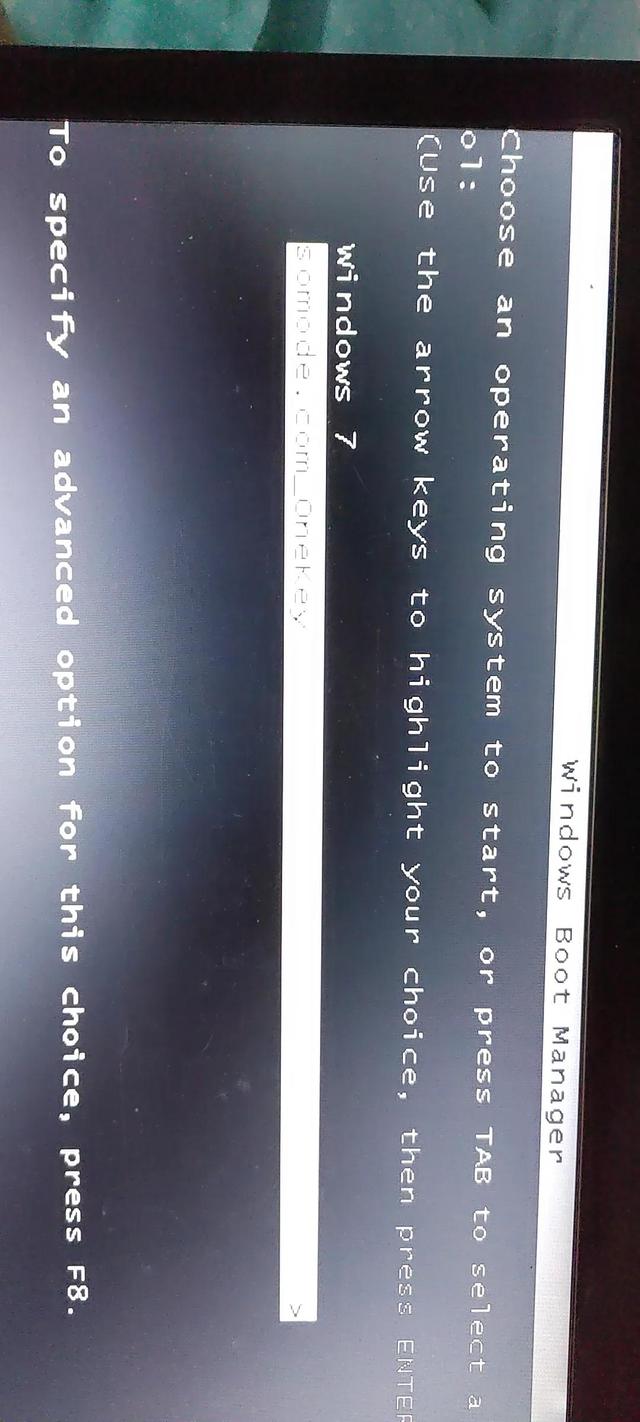
然後我嘗試按下了F1至F12按鍵,但無論按下哪個按鍵,都沒有改變出現的介面(由於我多次安裝過系統,所以我按鍵沒有按錯)。因此,我決定更換硬碟,這樣我的電腦就能正常使用了。然而,無論如何我都無法進入BIOS。每次重新安裝系統時,我只能在線上安裝,這真的太麻煩了。
我只能去電腦店,他們有一些鍵盤壞了的,還有一些需要更換主機板的。當然,也有一些與我判斷相同的人,他們需要重新刷BIOS。價格最低要300多,甚至有600多的。最後我果斷選擇了一家小店,他們幫我重新刷了BIOS,只花了100多。儘管刷BIOS相對簡單,但仍需要專業工具。
BIOS刷完後,我自己重新安裝了系統。問題迎刃而解!建議大家在電腦出問題時,先請教熟悉電腦的朋友,找出問題所在,再考慮是否需要維修,可避免不必要的花費!
喜歡的朋友,加個關注,不定期分享電腦小知識。 (系統安裝教學發布,新手也可以自己安裝系統!)
以上是引導介面顯示沒有u盤啟動項的詳細內容。更多資訊請關注PHP中文網其他相關文章!

熱AI工具

Undresser.AI Undress
人工智慧驅動的應用程序,用於創建逼真的裸體照片

AI Clothes Remover
用於從照片中去除衣服的線上人工智慧工具。

Undress AI Tool
免費脫衣圖片

Clothoff.io
AI脫衣器

AI Hentai Generator
免費產生 AI 無盡。

熱門文章

熱工具

記事本++7.3.1
好用且免費的程式碼編輯器

SublimeText3漢化版
中文版,非常好用

禪工作室 13.0.1
強大的PHP整合開發環境

Dreamweaver CS6
視覺化網頁開發工具

SublimeText3 Mac版
神級程式碼編輯軟體(SublimeText3)

熱門話題
 WinNTSetup怎麼安裝到Win11系統_WinNTSetup安裝Win11系統的方法
May 08, 2024 am 11:19 AM
WinNTSetup怎麼安裝到Win11系統_WinNTSetup安裝Win11系統的方法
May 08, 2024 am 11:19 AM
首先下載最新的Win11系統ISO鏡像,然後在Win10系統中可以直接在下載的ISO鏡像檔上點選右鍵,選擇【裝載】;如果是在WinPE或WinXP、Win7系統下,則需要使用虛擬光碟機載入ISO鏡像;或者你也可以不使用虛擬光碟機,直接把ISO鏡像檔解壓縮即可。接著執行WinNTSetup,軟體介面如圖:先定位install.wim檔案的位置,在虛擬光碟機載入或解壓縮的Win11ISO鏡像的sources目錄下即可找到install.wim檔案。然後設定引導磁碟和安裝磁碟的位置,一般你準備把W
 hp主機板進入bios的方法
May 04, 2024 pm 09:01 PM
hp主機板進入bios的方法
May 04, 2024 pm 09:01 PM
如何在惠普筆記本bios中設定u盤引導(如何進入惠普電腦的bios)然後在筆記本的usb口插入要優先啟動的U盤,要安裝系統的話前提是u盤裡已經做好了系統程式。首先打開筆記本,筆記本要確保處於關機的狀態,設定bios就是要在關機的前提下進行的。然後在筆記本的usb口插入要優先啟動的U盤,要安裝系統的話前提是u盤裡已經做好了系統程式。以惠普ProDesk400G5SFF桌上型電腦為例。設定BIOS盤啟動方法:首先,重新啟動計算機,等待啟動畫面出現。惠普筆記本設定U盤啟動方式有兩種,一種是直接按快捷鍵選
 平板電腦怎麼裝windows系統
May 03, 2024 pm 01:04 PM
平板電腦怎麼裝windows系統
May 03, 2024 pm 01:04 PM
步步高平板怎麼刷windows系統第一種是硬碟安裝系統。只要電腦系統沒有崩潰,能進入系統,並且能下載東西就可以使用電腦硬碟安裝系統。方法如下:依照你的電腦配置,完全可以裝WIN7的作業系統。我們選擇在vivopad中選擇下載小白一鍵重裝系統來安裝,先選擇好適合你電腦的系統版本,點選「安裝此系統」下一步。然後我們耐心等待安裝資源的下載,等待環境部署完畢重啟即可。 vivopad裝win11步驟是:先透過軟體偵測一下是否可以安裝win11。通過了系統檢測,進入系統設定。選擇其中的更新和安全選項。點選
 組裝電腦怎麼進入bios? 組裝電腦怎麼進bios?
May 07, 2024 am 09:13 AM
組裝電腦怎麼進入bios? 組裝電腦怎麼進bios?
May 07, 2024 am 09:13 AM
組裝電腦怎麼進入bios?在進入BIOS之前,您需要確保電腦已經完全關閉並斷電。以下是幾種常見的進入BIOS的方法:1.使用快捷鍵:大多數電腦製造商都會在啟動時顯示一個提示訊息,告訴您按下哪個鍵可以進入BIOS設定。通常是F2、F10、F12或Delete鍵。按下相應的按鍵後,您應該可以看到一個螢幕,其中包含有關電腦硬體和BIOS設定的資訊。 2.使用主機板上的按鈕:某些電腦主機板上有一個專門的按鈕,用於進入BIOS設定。這個按鈕通常標有“BIOS”或“UEFI”字樣。按下按鈕後,您應該可以看到
 微星主機板開機logo
May 08, 2024 pm 02:20 PM
微星主機板開機logo
May 08, 2024 pm 02:20 PM
怎麼取消開機時微星主機板的圖示1、開機按DEL鍵,進入BIOS。一般在‘高級特徵’這個項目裡,找到微星主機板LOGO畫面字樣。選擇DISABLED,保存退出就行了。以後開機就不會有這微星主機板LOGO畫面了。微星主機板,指MSI(微星科技公司)所研發的主機板品牌。 2.電腦開機顯示的logo基本上都是主機板廠商的。可以在BIOS中設定QUICKPOST為DISENABLE,這樣一般就不會再顯示logo了。會顯示計算機的配置相關資訊還是給你詳細點的。 3.首先教大家如何在Windows環境下刷BIOS.第一:到網路上
 技嘉主機板怎麼升級Win11_技嘉主機板升級Win11方法
May 06, 2024 pm 12:04 PM
技嘉主機板怎麼升級Win11_技嘉主機板升級Win11方法
May 06, 2024 pm 12:04 PM
1.win11對於主機板的要求並不是非常高,可以先下載healthcheck或whynotwin11查看自己其他硬體設備是否支援(在本站就可以下載)。 2.如果滿足其他條件,只有tpm不符合要求的話,可以在bios設定中開啟tpm。 3.重新啟動系統,然後在logo彈出時按下鍵盤【DEL】進入BIOS設定。 4.依序進入【Settings】選項和【Miscellaneous】選項。 5.找到下方的【IntelPlatformTrustTechnology(PTT)】設定為【啟動】。 6.如果是AMD平台,那
 win11怎麼開啟tpm2.0_win11開啟tpm2.0的操作方法
May 08, 2024 pm 06:10 PM
win11怎麼開啟tpm2.0_win11開啟tpm2.0的操作方法
May 08, 2024 pm 06:10 PM
一、技嘉主機板1、首先我們重啟電腦,重啟時使用鍵盤【DEL】進入BIOS設定。 2、在上方找到並進入【Settings】選項卡。 3.然後在settings下方找到進入【Miscellaneous】4、將其中的【IntelPlatformTrustTechnology(PTT)】設定為【Enabled】5、設定完成後,使用鍵盤【F10】儲存,再點選【YES】退出即可。二、華碩主機板1、先重啟電腦,在開機時連續敲擊鍵盤【del】進入bios設定。 2、點選【AdvancedMode】或按【F7】找到【A
 老電腦怎麼升級win11系統_老電腦升級Win11系統教學
May 07, 2024 pm 08:07 PM
老電腦怎麼升級win11系統_老電腦升級Win11系統教學
May 07, 2024 pm 08:07 PM
1.首先我們要下載win11鏡像檔。 2.把下載的win11鏡像放到其它盤內。 3、然後我們在搜尋到的鏡像檔案當中找到win11鏡像檔。 4.接著來到這個介面,我們選擇install.wim進行下一步。 5.然後選擇windows11系統,點選確定,還原該鏡像檔。 6.接著我們等待pe下載安裝,耐心等待,下載完成根據提示點擊重啟即可。 7.接著來到這個介面,我們選擇第二個xiaobaiPE,選擇之後就會自動為我們安裝win11系統了,安裝完成根據提示點擊立即重啟電腦即可。 8.最後系統安裝完成,我們來到






